`` C'est surtout la perte qui nous apprend la valeur des choses ''
Arthur Schopenhauer
Regardons les choses en face, les détails comptent beaucoup dans n'importe quel système. En fait, un petit rouage peut dérailler et entraîner les conséquences les plus malheureuses. Les erreurs DLL dans Windows 7 en sont un exemple: ce sont des problèmes épineux qui surgissent à l'improviste et empêchent vos applications de fonctionner correctement. Quelle nuisance. En effet, vous feriez mieux de vous en occuper sans délai. Lisez la suite pour savoir comment.
Que sont les fichiers DLL?
Les bibliothèques de liens dynamiques (ou DLL) sont en fait des parties externes de vos applications qui stockent des morceaux de code importants. Les fichiers DLL sont chargés en mémoire et utilisés lorsque leur contenu est requis par vos programmes.
Pourquoi des erreurs DLL apparaissent-elles?
Lorsqu'un fichier DLL est manquant ou corrompu, le code qu'il contient devient inaccessible pour votre système d'exploitation ou vos applications. C'est à ce moment-là que vous recevez le message notoire «Le fichier DLL est manquant».
Comment pouvez-vous corriger les erreurs DLL dans Windows 7?
Les erreurs DLL, aussi persistantes qu'elles puissent paraître, sont heureusement assez faciles à résoudre.
Voici nos 10 meilleurs conseils sur la façon de corriger les fichiers DLL manquants dans Windows 7:
- Redémarrez votre PC
- Mettez à jour votre Windows 7
- Examinez votre corbeille
- Récupérez vos fichiers DLL avec un logiciel spécial
- Réinstallez l'application qui rencontre des problèmes liés à la DLL
- Effectuer une restauration du système
- Lancer une analyse SFC
- Mettez à jour vos pilotes
- Analysez votre PC contre les logiciels malveillants
- Effectuer une nouvelle installation du système
Examinons de plus près chacune des solutions:
1. Redémarrez votre PC
C'est la première chose à faire lors du dépannage du problème du «fichier DLL manquant». Le problème est que certaines erreurs DLL peuvent empêcher votre PC de répondre. Dans une situation comme celle-ci, vous devrez forcer le redémarrage de votre machine.
2. Mettez à jour votre Windows 7
Si les problèmes de DLL persistent sur votre PC, essayez de mettre à jour votre système d'exploitation - cela pourrait résoudre le problème.
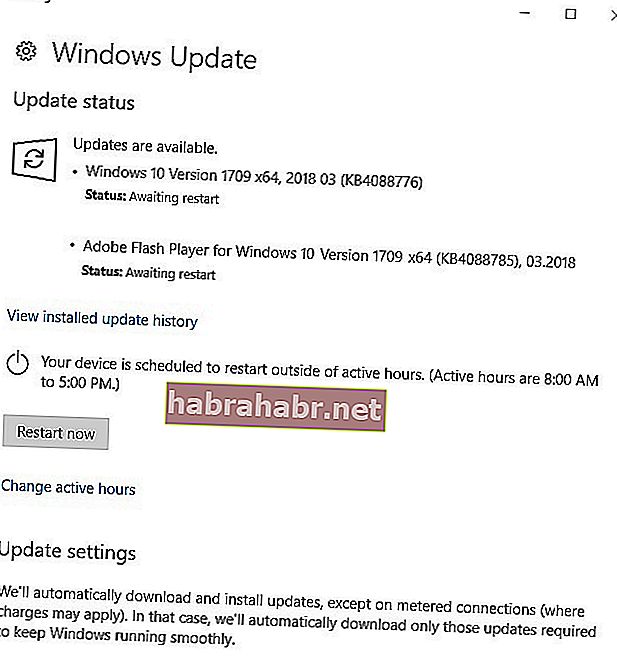
Voici comment vous pouvez faire cela:
- Menu Démarrer -> Panneau de configuration -> Système et sécurité
- Windows Update -> Rechercher des mises à jour
- Vous verrez la fenêtre Sélectionner les mises à jour à installer -> Cliquez sur les mises à jour que vous souhaitez installer sur votre PC -> OK -> Installer les mises à jour
Redémarrez votre PC et voyez si vos problèmes ont été résolus.
3. Examinez votre corbeille
Le fait est que vous avez peut-être accidentellement supprimé certains de vos fichiers DLL. Alors, allez dans votre corbeille et explorez attentivement son contenu.
4. Récupérez vos fichiers DLL avec un logiciel spécial
Vous ne trouvez pas vos fichiers DLL dans la corbeille? Il n'y a pas lieu de désespérer: vous pouvez facilement les récupérer à l'aide d'un logiciel spécial, tel que Auslogics File Recovery.
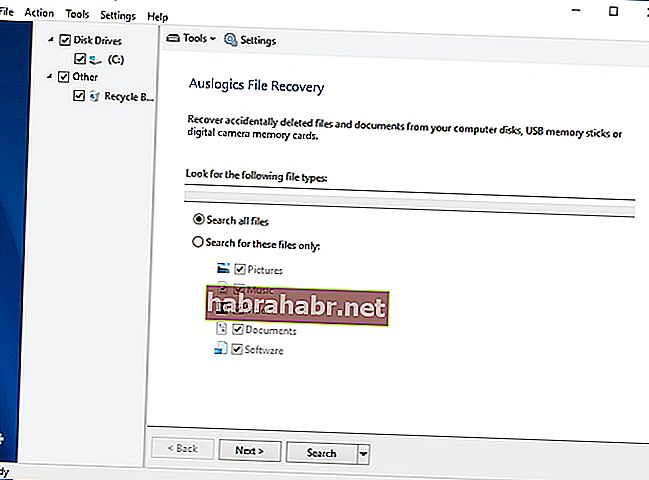
5. Réinstallez l'application qui rencontre des problèmes liés à la DLL
Si l'exécution d'une application particulière provoque des problèmes de DLL, envisagez de la réinstaller pour mettre fin à cette adversité.
Suivez simplement les instructions ci-dessous:
- Démarrer -> Panneau de configuration -> Programmes -> Désinstaller un programme
- Sélectionnez le programme que vous souhaitez désinstaller dans la liste -> Cliquez dessus -> Désinstaller -> Cliquez sur Oui si vous êtes invité à confirmer votre action -> Vous recevrez un message d'état -> Cliquez sur OK
Installez à nouveau votre programme et voyez si le problème de DLL a disparu.
6. Effectuez une restauration du système
Aussi incroyable que cela puisse paraître, il faudra un peu de temps pour réparer les fichiers DLL manquants dans Win 7. Heureusement, la fonction de récupération de la restauration du système vous prêtera son soutien complet et configurera votre système d'exploitation à un état antérieur:
- Démarrer -> Tapez Restauration du système dans la zone de recherche -> Restauration du système
- Restaurer les fichiers système et les paramètres -> Cliquez sur Suivant pour continuer -> Sélectionnez le point de restauration souhaité dans la liste
- Cliquez sur l'option Rechercher les programmes concernés pour voir les changements qui vont arriver à vos programmes et pilotes
- Puis confirmez votre point de restauration -> Votre PC redémarrera
- Le processus de restauration démarre automatiquement -> Cela peut prendre un certain temps -> Après son achèvement, vérifiez s'il a résolu vos problèmes
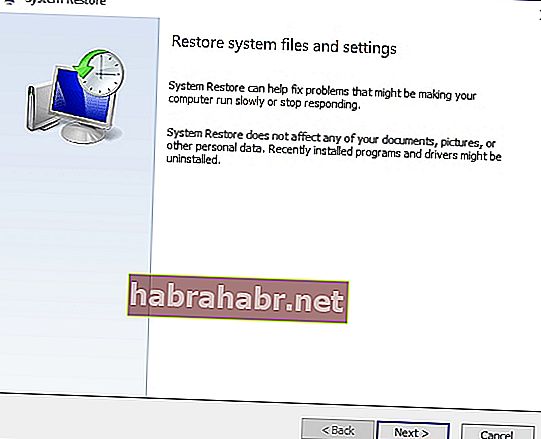
7. Exécutez une analyse SFC
Votre problème de DLL peut provenir de fichiers système corrompus ou manquants. Vous devez les vérifier sans plus tarder pour remettre votre système sur les rails. À cette fin, nous vous recommandons d'utiliser le vérificateur de fichiers système.
Voici comment procéder:
- Ouvrez une invite de commande élevée (exécutez-la en tant qu'administrateur) -> Tapez 'sfc / scannow' (sans guillemets) -> Appuyez sur Entrée
- SFC analysera vos fichiers système pour détecter tout dysfonctionnement et les réparera si nécessaire -> Cela peut prendre un certain temps
Si les problèmes de DLL persistent, passez au correctif suivant.
8. Mettez à jour vos pilotes
Les pilotes obsolètes ou défectueux peuvent avoir jeté une clé dans les travaux et fait disparaître vos fichiers DLL, ce qui signifie que vous devez résoudre vos problèmes de pilote dès que possible.
Vous avez 3 options pour le faire dans Win 7:
Utilisez le Gestionnaire de périphériques
Le Gestionnaire de périphériques est un outil intégré qui peut mettre à jour vos pilotes automatiquement.
Pour le laisser faire son travail, suivez les étapes ci-dessous:
- Démarrer -> Faites un clic droit sur l'ordinateur -> Sélectionnez Gérer
- Gestionnaire de périphériques -> Sélectionnez le périphérique que vous souhaitez mettre à jour -> Faites un clic droit dessus -> Sélectionnez l'option Mettre à jour le logiciel du pilote
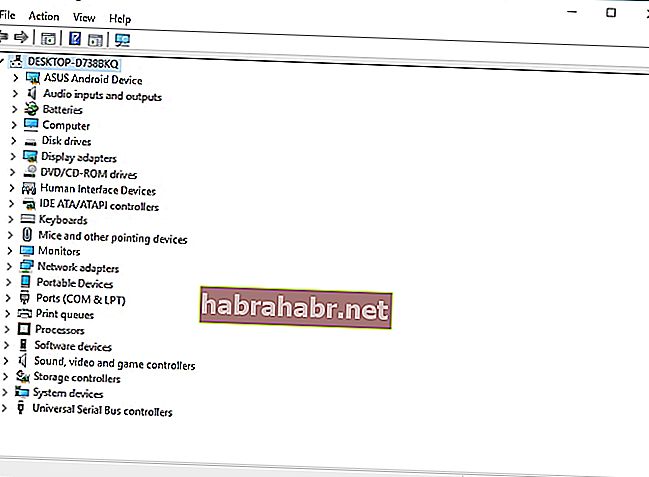
Mettez à jour vos pilotes manuellement
Le Gestionnaire de périphériques n'est ni omnipotent ni parfait: il peut ne pas trouver les meilleures versions de pilotes pour votre matériel. Dans un tel cas, vous pouvez prendre les choses en main: recherchez sur Internet les derniers pilotes recommandés par le fabricant et installez-les sur votre PC.
Utilisez un logiciel spécial
Qu'il suffise de dire que la mise à jour de vos pilotes nécessite beaucoup de temps et de travail manuel. Pour vous épargner beaucoup d'efforts, utilisez un outil spécial, tel que Auslogics Driver Updater en un seul clic, pour obtenir tous vos pilotes en parfait état.
9. Analysez votre PC contre les logiciels malveillants
Un logiciel malveillant ne dort jamais: il a peut-être pénétré dans votre Win 7 et l'a gâché - par conséquent, vos fichiers DLL ont disparu. En tant que tel, il est temps pour vous d'exécuter une analyse complète afin de détecter et de bannir les invités indésirables.
Voici ce que vous pouvez faire:
Utilisez Windows Defender
Cet outil Windows intégré est conçu pour protéger votre PC contre les logiciels malveillants. Alors, pourquoi ne pas l'utiliser tout de suite? Tout le monde sur le pont:
- Démarrer -> Tapez 'Defender' dans la case
- Sélectionnez Windows Defender -> Analyse -> Analyse complète
Utilisez votre principale solution de sécurité
Si vous avez une solution antivirus tierce fiable sur votre PC, vous devriez l'utiliser pour analyser tous les coins et recoins de votre système - gardez à l'esprit que les logiciels malveillants sont particulièrement furtifs de nos jours.
Utilisez un outil anti-malware spécial
Il n'y a pas de repos pour les méchants: il est probable que votre logiciel antivirus tiers ne soit pas suffisant. En fait, vous avez besoin d'un allié qui reste au courant des dernières tendances et développements dans le monde des malwares. Auslogics Anti-Malware correspond parfaitement à cette description: cet outil peut traquer les entités malveillantes dont votre solution de sécurité principale pourrait ne pas avoir connaissance.
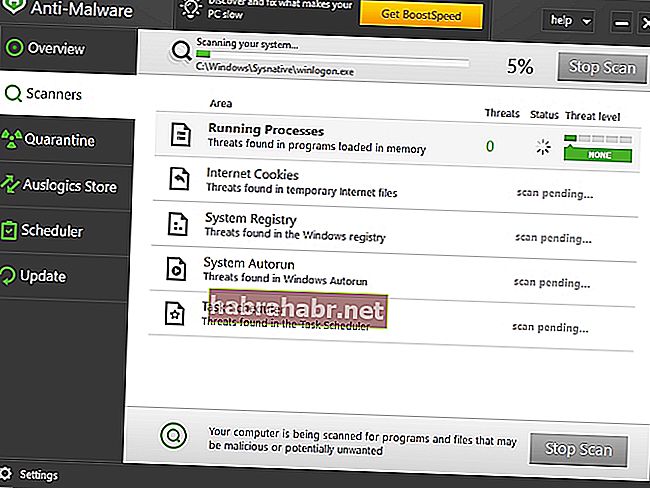
10. Effectuez une nouvelle installation du système
Si aucun des correctifs ci-dessus ne s'est avéré efficace pour vous, vous n'avez rien d'autre à faire que d'effectuer une nouvelle installation de Windows 7. Malheureusement, cette procédure effacera tous les fichiers de votre disque dur, alors assurez-vous de les sauvegarder. Pour cela, vous pouvez utiliser Auslogics BitReplica intuitif, qui stockera tous vos fichiers dans le cloud afin que vous puissiez y accéder facilement depuis tous vos appareils.
Pour donner à votre Win 7 un nouveau départ, démarrez à partir de votre support d'installation, attendez que les fichiers d'installation se chargent et suivez les invites à l'écran pour installer votre système d'exploitation à partir de zéro.
Nous espérons que vos fichiers DLL sont maintenant à leur place.
Avez-vous des idées ou des questions concernant ce problème?
Nous attendons vos commentaires avec impatience!
